Como gravar a tela da Netflix no Mac
O mundo do entretenimento online faz parte da vida de todos nesta sociedade moderna baseada em tecnologia. Além disso, assistir a filmes, séries de TV contribui com uma grande parte da nossa diversão. A Netflix é uma plataforma que vem se desenvolvendo muito nos ultimos anos. Existem quase centenas de idiomas disponíveis para diferentes pessoas em todo o mundo e as seções para cada categoria de filmes e séries são bastante impressionantes. No entanto, muitos usuários querem saber como fazer para gravar a tela da Netflix no Mac.
Bem, algumas vezes queremos salvar esses filmes para que possamos assistir eles novamente em nosso tempo livre. Mas a Netflix não permite que tais filmes sejam baixados. Além disso, uma das soluções para salvar esses vídeos é gravar eles com algum gravador de tela. Então, se você é um usuário do Mac, abaixo estão alguns métodos para fazer isso no seu Mac:
1. Grave a Netflix através do DemoCreator
O primeiro da lista de gravadores de tela gratuitos que podem ajudá-lo a salvar os filmes ou séries da Netflix no seu dispositivo Mac é o Wondershare DemoCreator. Está disponível para smartphones e computadores. Este programa simplifica o processo de gravação de tela para que você possa capturar qualquer coisa em sua tela com facilidade. Um dos principais componentes em que estamos interessados aqui é a capacidade de gravar a tela da Netflix em nosso dispositivo Mac.
Além disso, este programa é a escolha perfeita disponível para esta tarefa. Embora exista uma versão paga, os requisitos básicos de gravação de tela da Netflix também podem ser feitos com a versão gratuita. Com isso, você precisará apenas clicar em alguns botões, ajustar as configurações do vídeo e pronto. Os passos para gravar a tela da Netflix com DemoCreator são os seguintes:
 100% seguro
100% seguro 100% seguro
100% seguroPrimeiro, vá para a barra de pesquisa do seu navegador e digite WonderShare DemoCreator. O primeiro resultado que aparecer na sua tela terá o link para baixar. Clique nele e você verá um botão para baixar a versão gratuita.
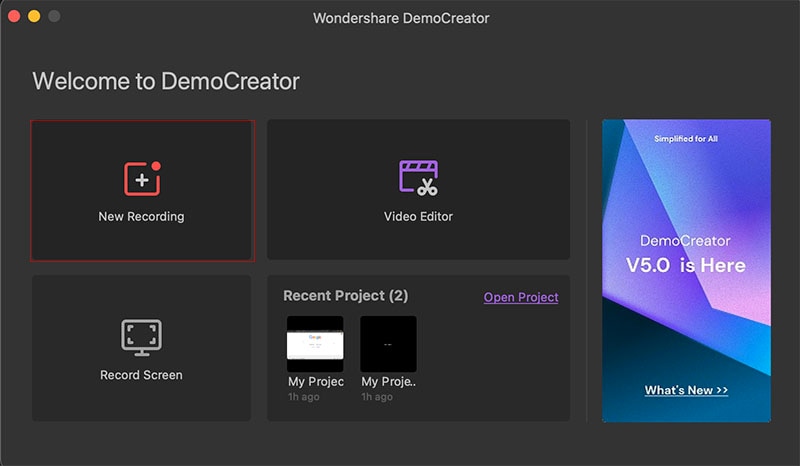
Depois de baixar o programa, clique nele e o assistente de instalação te ajudará com a configuração.
Quando terminar, abra o programa no seu Mac. Você vai encontrar um guia com diversos recursos do programa. Na interface, você verá um botão vermelho para iniciar a gravação. Você tem que clicar nele e a gravação começará.
Depois de terminar a gravação no Netflix, você pode clicar no mesmo botão e interromper a gravação para salvá-la no seu dispositivo.
2. Use o QuickTime Player para gravar a Netflix
Se você é um usuário da Apple, deve saber como usar o QuickTime. É a ferramenta de gravação de tela padrão que é fornecida para todos os usuários do Mac e vem pré-instalada com todos os dispositivos.
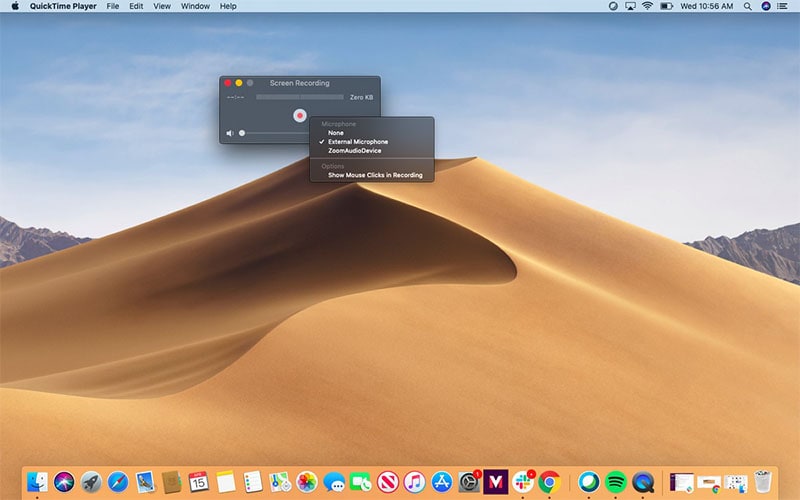
Caso você não tenha ela no seu Mac, você pode baixar no site oficial da Apple pesquisando por QuickTime na barra de pesquisa do navegador. Esta ferramenta oferece tudo o que você precisa para salvar com sucesso as gravações de tela da Netflix. O processo sobre como gravar a tela da Netflix no Mac usando o QuickTime é fornecido abaixo:
- Abra a ferramenta QuickTime clicando no ícone. Uma vez dentro da interface da ferramenta, clique na aba do arquivo que terá a opção "Nova Gravação". Você precisa clicar nesta opção.
- Depois de clicar na nova gravação, aparecerá uma tela com um botão de gravação. Quando estiver pronto e dentro da Netflix, clique e a gravação começará.
- Depois de terminar a gravação, clique no botão Parar na barra de menu e a gravação será salva no local desejado.
3. Grave vídeos da Netflix com o Camtasia
O terceiro gravador da lista que pode ajudá-lo a gravar a tela da Netflix no Mac é o Camtasia. Este é um gravador de tela premium cheio de recursos. Embora haja a necessidade de comprá-lo para a versão completa, também existem versões de teste disponíveis gratuitamente que você pode usar. A versão gratuita oferece ferramentas como gravação de tela com qualidade de até 720p que você pode usar para gravar séries e filmes da Netflix com muita facilidade. O processo para fazer isso é o seguinte:

- Abra o site oficial do Camtasia e baixe o arquivo de instalação. Depois que o arquivo for baixado para o seu dispositivo Mac, clique duas vezes nele e seu assistente de instalação aparecerá para te ajudar no processo de instalação.
- Depois que o programa estiver instalado, abra ele e você verá várias opções diferentes. Você verá um botão de gravação na parte inferior da tela.
- Clique no botão de gravação para iniciar. Navegue até a Netflix e grave o que deseja salvar no seu dispositivo. Em seguida, clique no mesmo botão e a gravação será interrompida.
4. Use o Screencast-o-Matic para gravar a Netflix online
O Screencast-o-Matic é outro gravador de tela muito rápido e fácil de usar para gravar a Netflix no Mac. Tem milhões de usuários em todo o mundo e é popular por seus recursos gratuitos.
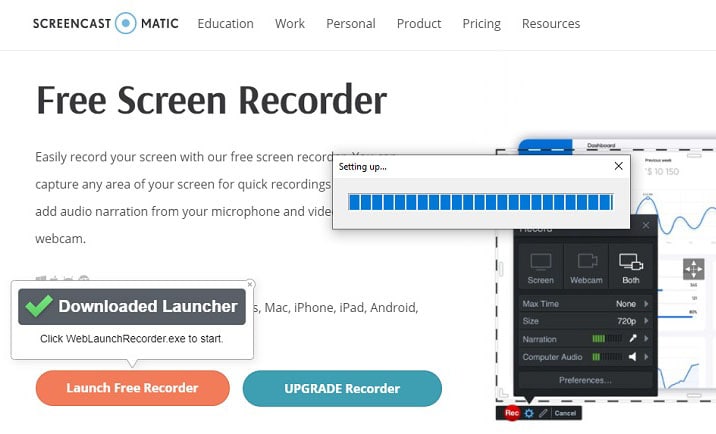
Se você deseja gravar suas séries ou qualquer outro conteúdo com ótima qualidade de áudio e vídeo na Netflix, este é um dos melhores programas disponíveis para Mac. Existem diferentes configurações de qualidade que você pode personalizar por conta própria e iniciar a gravação com um clique. O processo de gravação de séries e filmes da Netflix por meio do Screencast-o-Matic é o seguinte:
- Baixe e instale a ferramenta no seu dispositivo Mac e quando ela aparecer na tela inicial, clique nela para abrir a interface do programa.
- O programa solicitará certas permissões importantes, que você precisará permitir. Em seguida, você verá um botão vermelho na tela para gravar. Você tem que clicar nele e sua gravação começará.
- Agora vá para a Netflix e reproduza o que você deseja gravar. Depois de terminar, clique no mesmo botão e a gravação será interrompida.
5. Grave vídeos da Netflix com o VLC
O último programa da lista é o VLC Media Player, conhecido por suas ferramentas modernas no mercado multimídia. Foi originalmente desenvolvido para reproduzir conteúdo. No entanto, agora com as atualizações, você pode gravar quase qualquer coisa apenas clicando em alguns botões.
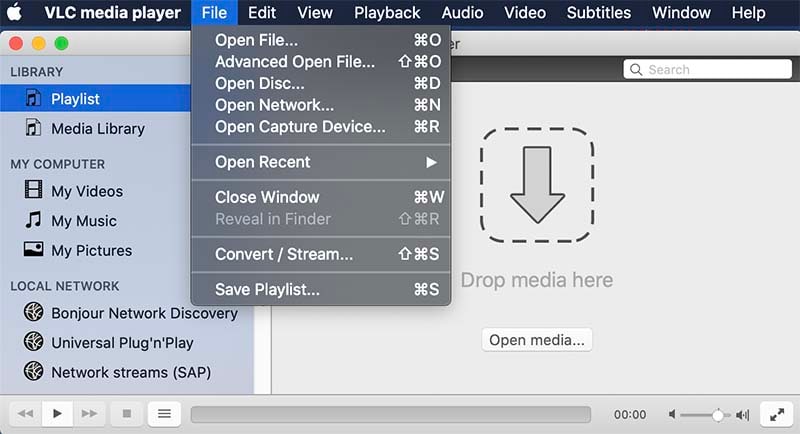
Ele suporta gravação de tela da Netflix em até 1080p. Também possui uma ótima qualidade de áudio sem nenhum atraso e, portanto, torna os vídeos gravados ainda mais interessantes. O processo de gravação de vídeos da Netflix no gravador de tela VLC é o seguinte:
- Instale e abra o VLC, onde você encontrará uma opção que diz "Nova gravação de tela". Clique nela e uma ferramenta flutuante aparecerá.
- A ferramenta possui um botão de gravação que iniciará a gravação assim que você estiver no programa da Netflix.
- Quando terminar a gravação, clique no botão Parar e ela será salva no local desejado.
Perguntas frequentes sobre a gravação de vídeo da Netflix:
Como posso salvar e compartilhar conteúdo da Netflix gratuitamente?
Você pode salvar o conteúdo da Netflix no seu dispositivo, que pode ser reproduzido no próprio programa. No entanto, se você quiser salvar e compartilhar, a maneira mais fácil de fazer isso é gravando o conteúdo. Ele será salvo no seu dispositivo permanentemente.
É ilegal gravar vídeo da Netflix?
A gravação de tela para uso pessoal não é ilegal e nenhum problema será causado, pois você já está pagando à Netflix pela assinatura. No entanto, se você gravar algo da Netflix e reproduzir ou vender em algum lugar, isso causará problemas legais.
A gravação de tela é segura no meu dispositivo Mac?
Sim, todos os métodos de gravação de tela explicados neste artigo são seguros de usar. Além disso, eles têm sido usados por milhões de usuários em todo o mundo. Você pode instalar os programas e usá-los sem problemas.
Tenho que pagar para usar algum programa de gravação de tela?
Algumas das ferramentas, como o QuickTime, vêm pré-instaladas, enquanto a maioria das outras é gratuita. Além disso, de todos esses programas, você pode escolher as assinaturas pagas se precisar de recursos adicionais. Mas você vai poder gravar a Netflix com as versões gratuitas.
A Netflix é popular entre milhões de usuários em todo o mundo devido à sua versatilidade e facilidade de acesso. Mas o fato de ainda ter limitações ao salvar os vídeos e não poderem ser transferidos ou assistidos usando qualquer outro programa torna difícil para os usuários aproveitar ela completamente. É aí que entra a gravação de tela e se você é um usuário do Mac, esses métodos e ferramentas de gravação de tela podem ajudá-lo a gravar seu conteúdo favorito da Netflix.





David
chief Editor